แก้ไข: แอพที่ไม่ได้ปักหมุดกลับมาอีกครั้งใน Windows 11

หากแอพและโปรแกรมที่ไม่ได้ปักหมุดกลับมาที่แถบงาน คุณสามารถแก้ไขไฟล์ Layout XML และนำบรรทัดกำหนดเองออกไปได้
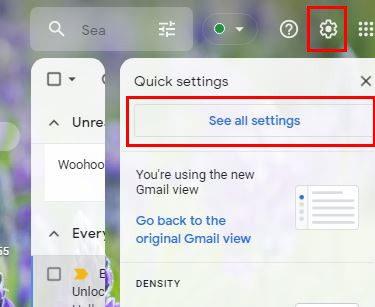
เมื่อคุณต้องออกจากสำนักงานเนื่องจากเป็นช่วงพักร้อน คุณจะต้องตั้งค่าการตอบกลับในวันหยุด แต่มีบางครั้งที่คุณอยู่ในสำนักงานและพบว่าตัวเองตอบกลับข้อความเดียวกันในอีเมลต่างๆ แทนที่จะพิมพ์ข้อความเดิมซ้ำๆ ทำไมไม่สร้างการตอบกลับอัตโนมัติใน Gmail ล่ะ
วิธีการตอบกลับอัตโนมัติใน Gmail
การสร้างการตอบกลับอัตโนมัติใน Gmail ช่วยให้คุณประหยัดเวลาอันมีค่าได้ ครั้งต่อไปที่คุณได้รับอีเมลประเภทใดประเภทหนึ่ง Gmail จะรู้ว่าควรตอบกลับอย่างไร แต่คุณจะต้องเปิดเทมเพลต แล้วตามด้วยสิ่งอื่นๆ อีกสองสามอย่างที่คุณจะเห็นในภายหลัง คุณสามารถทำได้โดยคลิกที่ล้อเฟืองแล้วไปดูการตั้งค่าทั้งหมดที่ด้านบน

เมื่อคุณเห็นแท็บทั้งหมดที่ด้านบน ให้คลิกที่ขั้นสูง ค้นหาและตรวจสอบให้แน่ใจว่าเปิดใช้งานตัวเลือกเทมเพลตแล้ว มันจะเป็นหนึ่งในคนแรกที่อยู่ด้านบนสุด

อย่าลืมคลิกที่บันทึกการเปลี่ยนแปลงที่ด้านล่าง เมื่อดำเนินการเสร็จแล้ว ก็ถึงเวลาสร้างการตอบกลับอัตโนมัติ ครั้งต่อไปที่คุณได้รับอีเมลฉบับใดฉบับหนึ่ง คุณจะส่งการตอบกลับแบบเดิมถึงพวกเขาเสมอ นี่คือสิ่งที่คุณต้องทำ เมื่อคุณพิมพ์คำตอบเสร็จแล้ว ให้คลิกที่จุดและวางเคอร์เซอร์บนตัวเลือกเทมเพลต

เมนูด้านข้างจะปรากฏขึ้น และเมื่อปรากฏขึ้น ให้เลือกบันทึกแบบร่างเป็นเทมเพลต ตั้งชื่อแม่แบบของคุณและบันทึก ตอนนี้ ถึงเวลาตั้งค่าตัวกรอง เพื่อที่ว่าเมื่อ Gmail ตรวจพบคำบางคำในอีเมลที่คุณได้รับ ระบบจะส่งเทมเพลตที่คุณเพิ่งสร้างขึ้น
เกือบเสร็จแล้ว
คลิกเมนูแบบเลื่อนลงจากแถบค้นหาด้านบน เป็นเส้นไม่เท่ากันทางขวาของแถบ ข้อมูลที่คุณเพิ่มในตัวกรองจะขึ้นอยู่กับว่าอีเมลต้องมีอะไรเพื่อให้ Gmail ส่งเทมเพลตที่คุณสร้างไว้ก่อนหน้านี้ ตัวอย่างเช่น หากธุรกิจของคุณส่งอีเมลถึงธุรกิจของคุณเพื่อสอบถามราคาของบางอย่าง คุณสามารถเพิ่มบางอย่างเช่น ราคาเท่าไหร่ ในตัวเลือก รวมคำ

เมื่อคุณเพิ่มข้อมูลที่จำเป็นเสร็จแล้ว อย่าลืมคลิกที่ ปุ่ม สร้างตัวกรองที่ด้านล่าง ในหน้าต่างถัดไป ให้มองหาเมนูแบบเลื่อนลงสำหรับตัวเลือกส่งเทมเพลต เมื่อหน้าต่างปรากฏขึ้น ให้เลือกเทมเพลตที่คุณต้องการส่ง คลิกที่ ปุ่ม สร้างตัวกรอง สีน้ำเงิน ที่ด้านล่าง

หากต้องการเสร็จสิ้น ให้กลับไปที่การ ตั้ง ค่า แต่ คราวนี้คลิกที่ ตัวกรองและที่อยู่ที่ถูกบล็อก ทำเครื่องหมายที่ช่องสำหรับตัวกรองใหม่ที่คุณสร้างขึ้น และอย่าลืมคลิกที่ปุ่มบันทึกที่ด้านล่าง นั่นคือทั้งหมดที่มีไป ในตอนแรกอาจดูเหมือนเยอะ แต่เมื่อแยกย่อยแล้ว มันง่ายกว่าที่คิด
บทสรุป
อาจใช้เวลาไม่กี่นาทีในการสร้าง แต่คุณจะประหยัดเวลาได้มากขึ้นในระยะยาว ตอนนี้คุณไม่ต้องพิมพ์สิ่งเดิมซ้ำๆ ตัวกรองนี้มีประโยชน์อย่างยิ่งหากคุณดำเนินธุรกิจและถูกถามอยู่เสมอว่าผลิตภัณฑ์บางอย่างราคาเท่าไหร่ ด้วยวิธีนี้ ลูกค้าของคุณจะได้รับข้อมูลที่ต้องการโดยเร็วที่สุด คุณคิดว่าคุณจะสร้างการตอบกลับอัตโนมัติกี่รายการ แบ่งปันความคิดของคุณในความคิดเห็น และอย่าลืมแบ่งปันบทความกับผู้อื่นบนโซเชียลมีเดีย
หากแอพและโปรแกรมที่ไม่ได้ปักหมุดกลับมาที่แถบงาน คุณสามารถแก้ไขไฟล์ Layout XML และนำบรรทัดกำหนดเองออกไปได้
ลบข้อมูลที่บันทึกจากการเติมข้อมูลอัตโนมัติของ Firefox โดยทำตามขั้นตอนง่าย ๆ และรวดเร็วสำหรับอุปกรณ์ Windows และ Android.
ในบทเรียนนี้ เราจะแสดงวิธีการรีเซ็ตแบบซอฟต์หรือฮาร์ดบน Apple iPod Shuffle.
มีแอปที่ยอดเยี่ยมมากมายบน Google Play ที่คุณไม่สามารถช่วยได้แต่ต้องสมัครสมาชิก หลังจากนั้นรายการนั้นจะเพิ่มขึ้น และคุณจะต้องจัดการการสมัครสมาชิก Google Play ของคุณ
การค้นหาไพ่ที่ถูกต้องเพื่อชำระเงินในกระเป๋าของคุณอาจเป็นเรื่องยุ่งยาก ในช่วงไม่กี่ปีที่ผ่านมา บริษัทต่างๆ ได้พัฒนาและเปิดตัวโซลูชันการชำระเงินแบบไม่สัมผัส
การลบประวัติการดาวน์โหลด Android ช่วยเพิ่มพื้นที่จัดเก็บและยังมีประโยชน์อื่น ๆ อีกมากมาย นี่คือขั้นตอนที่ต้องทำตาม.
คู่มือนี้จะแสดงวิธีลบภาพถ่ายและวิดีโอจาก Facebook โดยใช้ PC, อุปกรณ์ Android หรือ iOS.
เราใช้เวลาสั้นๆ กับ Galaxy Tab S9 Ultra และมันเป็นแท็บเล็ตที่สมบูรณ์แบบสำหรับการจับคู่กับคอมพิวเตอร์Windows ของคุณหรือ Galaxy S23
ปิดเสียงข้อความกลุ่มใน Android 11 เพื่อควบคุมการแจ้งเตือนสำหรับแอพ Messages, WhatsApp และ Telegram.
ล้างประวัติ URL บนแถบที่อยู่ใน Firefox และเก็บเซสชันของคุณให้เป็นส่วนตัวโดยทำตามขั้นตอนที่เร็วและง่ายเหล่านี้.







